第一步:
打开右击电脑选择属性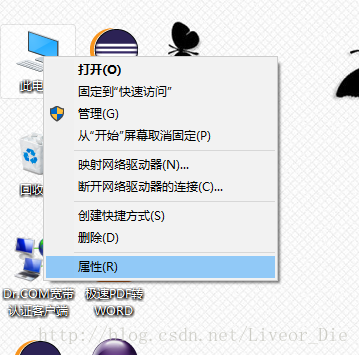
第二步:
选择高级系统设置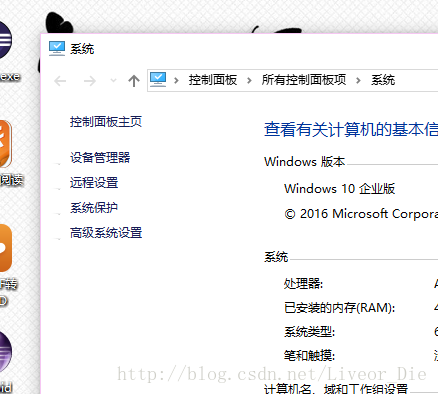
第三部:
选择环境变量
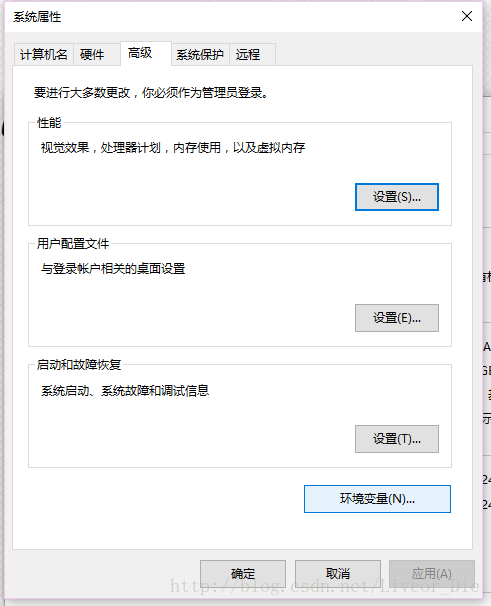
第四部:
选择在系统变量中新建:JAVA_HOME
属性值为你的java的jdk的位置比如我的:E:\Java\jdk1.8.0_31
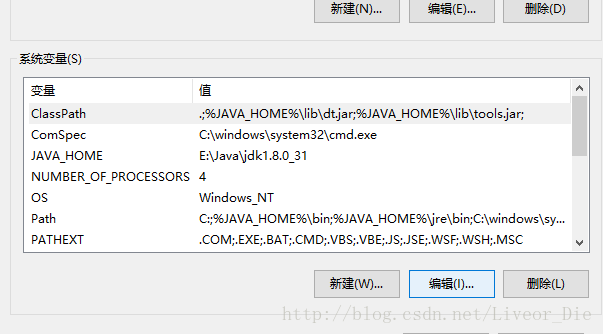
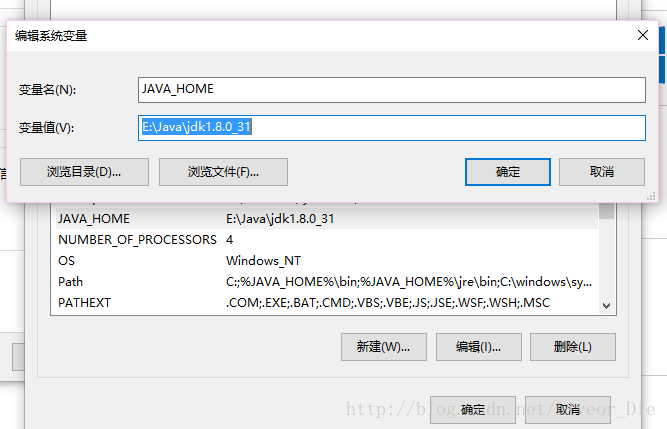
第五步:
继续新建:CLASSPATH
属性值为:.;%JAVA_HOME%\lib\dt.jar;%JAVA_HOME%\lib\tools.jar;
请注意前面的”.”,如果没有这个的话可能造成配置环境错误.
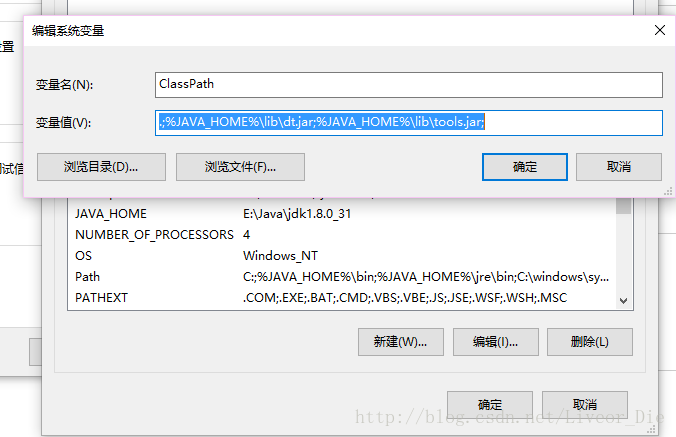
第六步:
在系统变量中找到Path
选择编辑,在最前面添加: ;%JAVA_HOME%\bin;%JAVA_HOME%\jre\bin;
加的方法是:
C:变量值
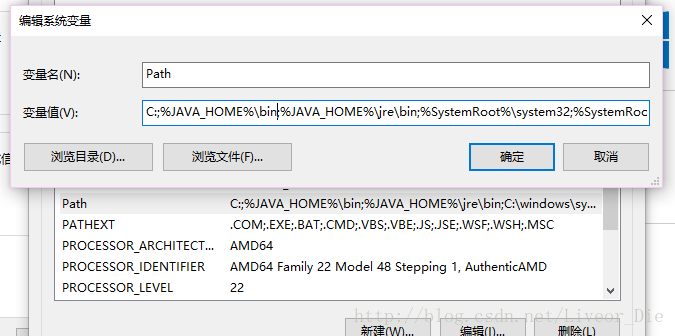
最后一步是在cmd中实验自己是否环境配置成功
在键盘上同时按 R+ WIN(那个windows标志的键),输入cmd
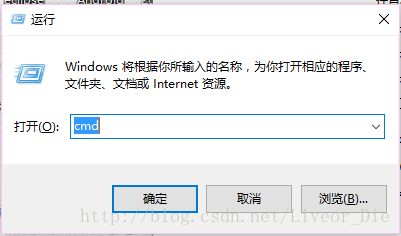
进入命令提示符,输入JAVA,点击“Enter”,出来这些中文.
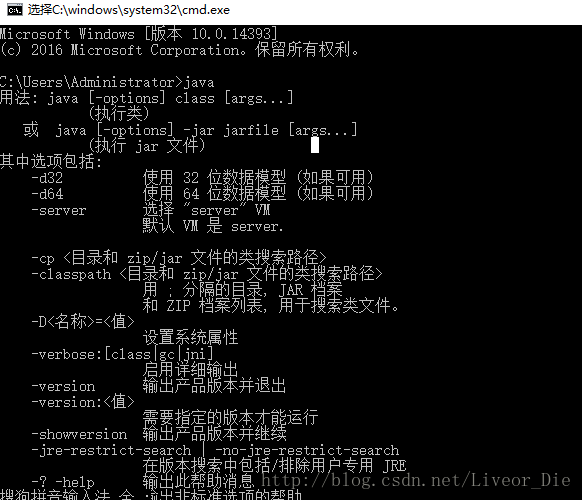
再输入JAVAC,点击“Enter”,在出来这些中文就说明你配置成功了
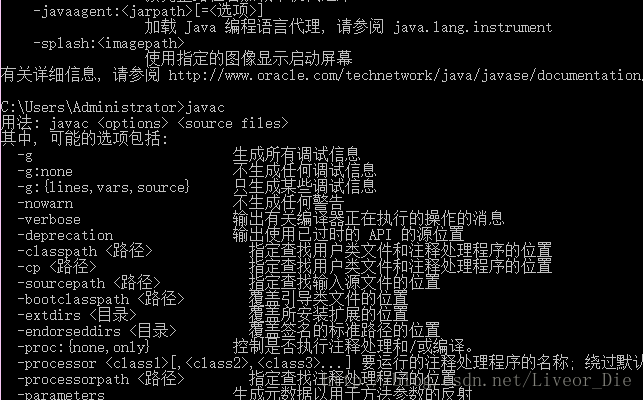
赶快进入java的学习之路吧.
JAVA在win10上的安装环境配置
最新推荐文章于 2022-09-21 10:18:58 发布






















 2652
2652

 被折叠的 条评论
为什么被折叠?
被折叠的 条评论
为什么被折叠?








